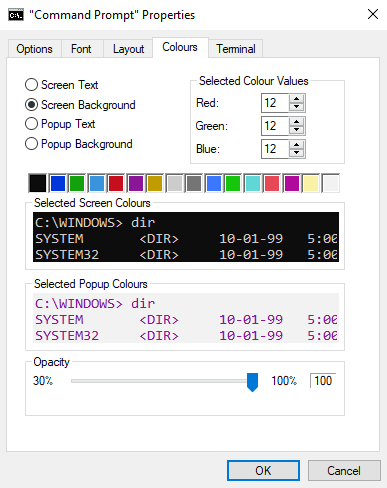בעת הפעלת פקודות בשורת הפקודה ב-Windows, ברור שאתה צריך להיות מסוגל לראות הן את הפקודות שאתה מפעיל והן את תוצאות הפקודות. עם זאת, כאשר אתה מפעיל פקודות, זה עשוי להיות מועיל גם לראות חלונות אחרים. לדוגמה, פתיחת חלון עם הדרכה לתהליך, דף עזרה של פקודות או משהו שמראה את ההשפעה האמיתית של הפקודה.
במקרים אלה, תוכל למקם בקפידה חלונות סביב הצג שלך, עם זאת, שורת הפקודה מציעה אפשרות נוספת שיכולה לאפשר לך לנצל בצורה יעילה יותר את שטח המסך שלך. למעשה אתה יכול להגדיר הגדרת שקיפות עבור שורת הפקודה. משמעות הדבר היא שאתה יכול למקם את שורת הפקודה על החלק העליון של חלונות אחרים ולהיות מסוגל להשתמש בשני החלונות בו זמנית.
בעוד שמשתמשים רבים אולי לא יאהבו את השימוש בהגדרת השקיפות, העובדה שהיא זמינה כאפשרות חלופית יכולה להיות רק דבר טוב. משתמשים מסוימים עשויים להרגיש שזה מקשה מדי לקרוא את חלון שורת הפקודה השקוף או את החלון השני שמתחתיו. משתמשים אחרים עשויים למצוא את הגמישות כאפשרות נוספת נחמדה.
כדי להיות מסוגל להגדיר את אפשרויות שורת הפקודה, תחילה עליך לפתוח אותה. כדי לעשות זאת, הקש על מקש Windows, הקלד "cmd" או "שורת פקודה" ואז הקש על Enter.
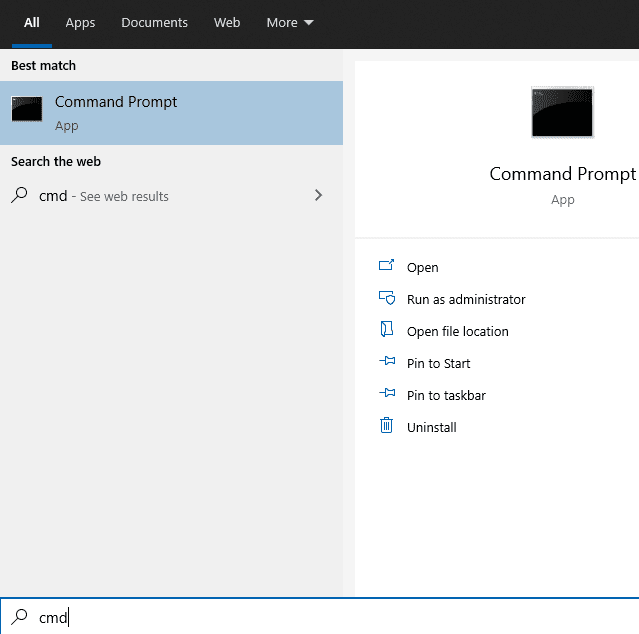
לאחר מכן, כדי להגדיר את שורת הפקודה, לחץ לחיצה ימנית על הסרגל העליון של שורת הפקודה, ולאחר מכן בחר "ברירות מחדל" או "מאפיינים" מהתפריט הנפתח. שתי אפשרויות אלו מספקות גישה לאותן הגדרות; עם זאת, "מאפיינים" משפיע רק על חלונות עתידיים של שורת הפקודה שנפתחים באמצעות אותו קיצור דרך. "ברירות מחדל" משנה את ההגדרות עבור כל חלונות שורת הפקודה העתידיים, למעט אלו שנעקפים על ידי שינוי במאפיינים של קיצור דרך. אם אי פעם תפתח את שורת הפקודה רק בדרך אחת, כגון באמצעות השיטה שתוארה לעיל, אז ההבחנה הזו משפיעה עליך מעט. אם אתה משתמש בשיטות שונות מדי פעם או משתמש בתוכנות שיכולות לפתוח את שורת הפקודה, ייתכן שתרצה להעדיף להשתמש ב"ברירות מחדל".
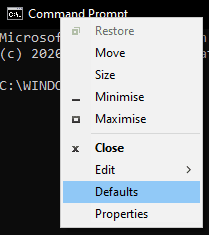
בהגדרות של שורת הפקודה, עבור ללשונית "צבעים". כדי להגדיר את השקיפות של שורת הפקודה, כוונן את המחוון בקטע "אטימות" בתחתית העמוד. הערכים הזמינים הם 30%-100%, זה מונע ממך את היכולת להנמיך את האטימות עד כדי כך שהופך את האפליקציה ללא שמישה ולקשה להפוך את השינוי.
האטימות של חלון שורת הפקודה משתנה בזמן אמת כאשר אתה מכוון את מחוון האטימות, כך שתוכל לראות בקלות את ההשפעות של השינוי שלך. ברגע שאתה מרוצה מההגדרה, לחץ על "אישור" כדי להחיל אותה.